詳細
月を表示させるかどうかを定義します。内部的な月光のソースもこれに応じて影響を受けるということにご注意ください。
ここで、月のサイズを変更することができます。デフォルトの月にご満足いただけない場合は、シーンオブジェクトタブに切り替えて、ここでオリジナルの月オブジェクトを定義してください。ただしこの新しいオブジェクトは別途、照明を当てる必要があります(例えば、月オブジェクトのみを照らす光源を使用したり、または発光チャンネル内にある「テクスチャを伴うマテリアル」を使用するなどしてください)。
「月の、日光で照らされている側面」の明るさの程度を定義するには、この設定を使用してください。
「太陽または月に統合された光源」にまつわる問題に突き当たった場合は(例えば、これらがエディタで表示されていない場合や、レンズフレアやレンズグローが不正確に表示されるなど)、これらの設定を使って太陽または月の距離を減少させてください。
あなたの月に対してカスタム光源を作成したい場合には、これは正しいオプションです。オブジェクトマネージャから光源を単にドラッグして、このフィールドの中にドロップしてください。
星の表示をオン/オフにします。
規模の値は、天空上の星の「見かけの明るさ」を表します。「星の最小規模」(目で見ることができるレベルの規模にしてください)を決定するには、このスライダを使ってください。次に挙げるルールが適用されます:
低い値:最も明るい星々だけが投影されます。
最大値:内部のデータベースにある全ての星が投影されます。
太陽、月、そして太陽系に存在する他の惑星には、それぞれに設定が適用されます。これらの設定は星タブの中にあります(下記参照)。
星の規模(明るさ)次第で、ひとつひとつの星がスケールされます。これによって、仕上がりがさらにリアルになります。もしもこのオプションがオフの場合、全ての星が同じサイズになります。
このスライダを使って、投影された星の明るさを調整してください:この値が高いほど、星がより明るくなります。
星のサイズが、ちょっと小さすぎますか? 問題ありません。ではそれらの星の半径を大きくしてください。ただし、高い値を使用するとサイケデリックな結果を引き起こす原因にもなりますので、ご注意ください...
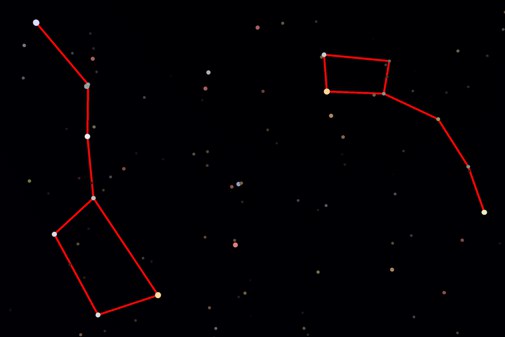 星座を表示オプションをオンにした場合(カラーは赤色に設定)。
星座を表示オプションをオンにした場合(カラーは赤色に設定)。
星座の表示には、どの色でも使用できます。もしもレンダリング設定...メニューにあるアンチエイリアスをベストにセットした場合、レンダリング時に星座がスムーズになります(そしてグリッドも同様にスムーズになります。グリッドの説明は下記参照)。
天球は地球のように、経線と緯線によって分割されています。ですがこれらのオプションは、方位角と高度に関するものです。例えば、グリッド幅を10°に設定すると、グリッドが可視状態になります。すると、方位角と高度は「10°ごとに表示される線」によって表わされます。グリッドカラーは、ご推測の通り、グリッドの色を定義します。
私たちの太陽系の惑星の表示をオン/オフにします(水星、火星など)。
太陽に加えて(これは自身が"通常の”内部的な光源です)、大気から放射される青みがかった光をシミュレートする(ほとんど常に)青色であるエリア光源が存在します。このライトをオフにすることができるようになりました(GI無しでレンダリングされたシーンに対して、この青みがかった光は時に必要となります)。
フィジカルスカイの太陽は、基本的にCinema 4Dのライトと変わりません。空と太陽を統合オプションを有効にすると、光が独立したように強調されず空の一部として見えるようになります。Skyの内部ではHDRIテクスチャのように働くので、メリットとデメリットがそれぞれあります。
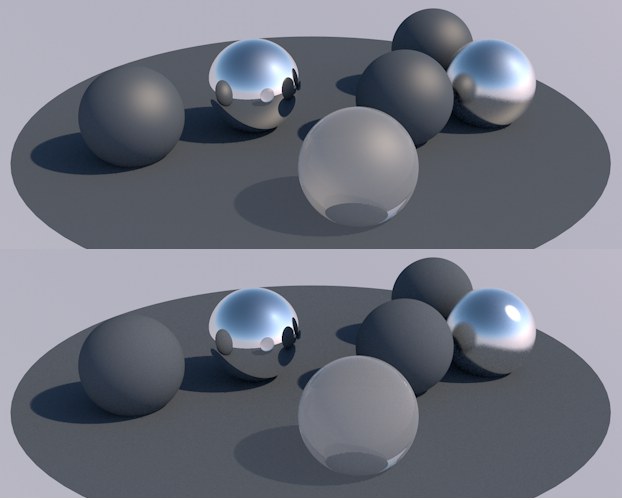 上はオプションはオフ、下はオンの状態ですが、下はスペキュラライトが消えますので注意。(実際の光源があるかどうかによります)
上はオプションはオフ、下はオンの状態ですが、下はスペキュラライトが消えますので注意。(実際の光源があるかどうかによります)
物理的に正確なモデルには、次のメリットがあります。
鏡面反射に太陽が含まれる
スペキュラライトが無視される(それらは反射チャンネルに物理的に正確に生成されます)
Skyの発光サーフェイスに追加のライトの反射(太陽ライト)を回避できます。これは、(オプションをオフにして)GIが計算すると発生します。
GI コースティクスの計算が可能
その他の異なる結果場合、それらのCinema 4Dの機能には実際の光源が必要です。
このパラメータは、"通常の”Cinema 4Dマテリアル設定においてすでにお馴染みのことでしょう(照明マテリアルチャンネルを参照)。
ご注意ください:放射されたGIは、空に対してのみ属します、つまりフォグや虹などのその他のエレメントには属しません。
生成されたGIの強度を定義します(照明マテリアルチャンネルを参照)。
空から放射される光のサチュレーションの量を定義します。つまりシーンがどのような青色(夕方のシーンの場合はオレンジ色)でレンダリングされるべきかということを定義します。
2Dの雲の色がGIに影響を与える程度を定義します。値0%の場合には、雲の色が完全に無視されて、空自体だけが使われることになります。
内部のSkyエクスプレッションの優先順位をセットします。これに関するさらに詳しい情報は、こちらをご参照ください。
例:太陽として利用するために、あなたのオリジナルの光源を配置したとします。ところが光源の色は、内部のSkyエクスプレッションによって上書きされてしまいます。XPressoタグはSkyよりも優先順位が高いですから、ここでXPressoを使ってあなたの光源に色を割り当てることができます。これによって、Skyよりも優先されることになります。
エディタ マテリアルチャンネルをご参照ください。
このオプションを使うと、エディタのプレビュがいかに正確であるかという印象を受けることができます。
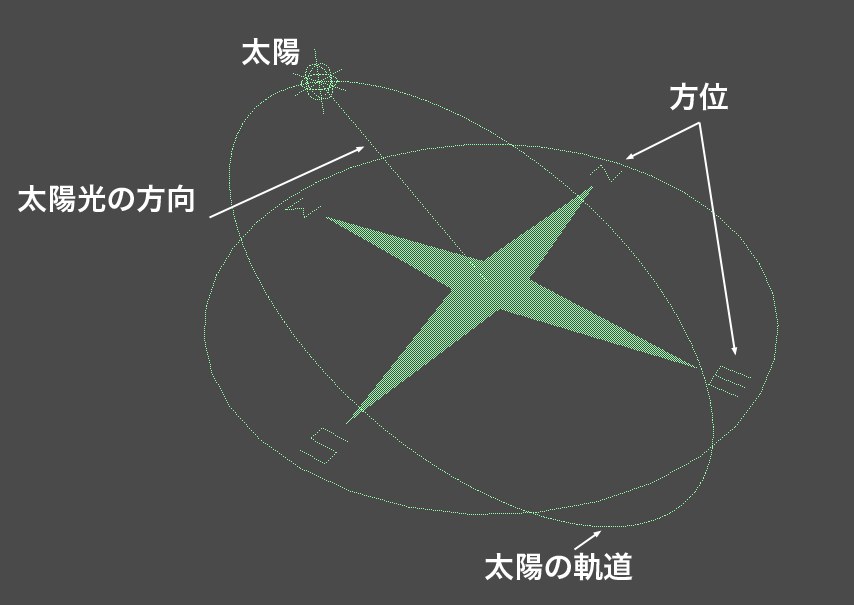
もしもこれがオンの場合には、羅針図(様式化された太陽シンボルとその軌道パスを伴った状態で)表示されます。これを使えば、コンパスのポイントがどこであるか、そして太陽の位置がどこであるかをすばやく決定することができます(太陽が影を落とす場所を決定する際に、これは非常に重要です)。
もしもこれがオンの場合には、パラメータに加えた全ての変更がビューポート内そしてプレビュウインドウ内で表示されます。